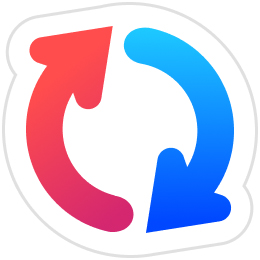在我们的日常工作中,经常会出现在公司进行的工作回到家要继续做,因此要将公司电脑中的文档发送到家里的电脑中,这种情况下大多数用户会选择网盘或是U盘,但是这类方式显然不是最方便的,借助GoodSync的同步功能,我们可以很方便的对文档进行同步。
首先打开GoodSync,点击左上角的新建任务。
输入任务名称,并将任务类型设置为同步,点击确定。
点击上方的文件夹,选择需要同步的目标文件夹。
选择好目标文件夹后,点击上方的分析。
完成目标文件夹的分析后,点击同步即可。
以上就是使用GoodSync进行文件同步的方法,借助GoodSync的同步功能,我们可以很方便的让文档在目标文件夹中进行同步,任意一侧产生更改都会同步到另一侧的文件中,使两侧的文件保持一致。
 天极下载
天极下载